如何制作自动配图的图片包

自动配图支持自定义图片包,本文就教大家如何制作。请一定仔细阅读每一步,这决定了你做的图片包是否可以正常工作。
图片包有两个组成部分:一是图片文件,二是图片包描述文件。
图片文件:指的是1.jpg,2.jpg这类的真实图片,图片数量可以任意多。
图片包描述文件:指的是meta.json文件。描述文件只有一个,用来描述图片包的信息,比如图片包名称,图片包中包含的图片数量。
下面来教大家制作图片包。
大图图片包制作
第一步:新建文件夹
在WordPress的wp-content/uploads文件夹下面有一个wpac文件夹。wpac文件夹就是存放自动配图资源包的文件夹,其中包含图片包和字体包。
wpac资源包的目录结构如下:
|-- wp-content
| `-- uploads
| `-- wpac
| |-- font
| |-- images
| `-- thumbnailsimages里面存放的是大图图片包。thumbnails存放的是缩略图图片包。
现在,可以在images目录下新建一个图片包文件夹。文件夹需要使用英文命名,比如命名为myimages。此时文件夹里面什么都没有。
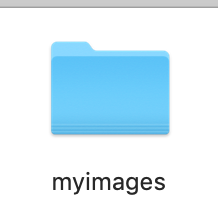
第二步:创建描述文件
在文件夹里面新建meta.json文件,内容如下
{
"name": "我的图片包",
"count": 4
}解释一下这个json文件的含义。name表示图片包的名字,这里我们的图片包叫”我的图片包”。这个名字将会显示在后台的设置中。count表示图片包中图片的数量,具体以您制作的图片包图片数量而定,数量不限制,几百几千都行。
meta.json必须保存为utf8编码格式的文件!如果不确定保存的文件是否是utf8,文件里面的内容请用纯英文,比如:
{
"name": "imagepack",
"count": 4
}创建完了之后,在自动配图-字体和图片包中将会看到一个刚才创建的图片包。
此时里面并没有图片,接下来我们需要在里面放入和meta.json文件中count字段指定数量的图片。比如上面的数量是4,我们需要放入4张图片。
第三步:放入图片
放入4张jpg格式的图片(只能是jpg格式的图片)不要再来问我能不能支持别的格式啦!只能是jpg格式的图片哈!文件扩展名是jpg!不能是其他的后缀!图片命名为从0开始的连续数字的命名。
再强调一次,文件名必须从0开始,数字连续,格式必须是jpg。这个非常重要!不满足这个规则的图片包是无法生成配图的!
最终我们的图片包里面的文件如下图所示:
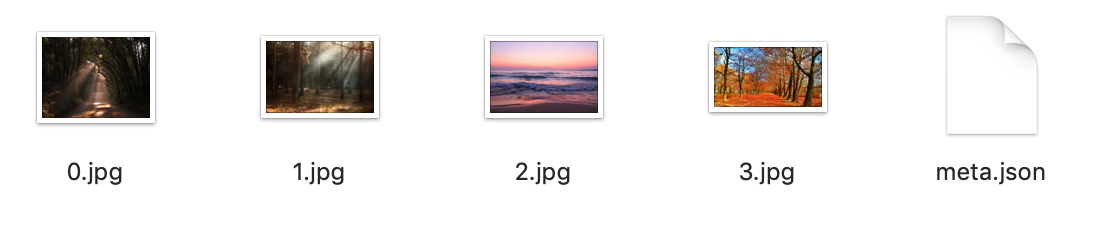
一个图片包就做好了,使用时选择自己的图片包就可以啦!
第三次强调,文件名必须从0开始,而且需要连续的数字。比如您有4张图片,那么命名就是0.jpg 1.jpg 2.jpg 3.jpg 这四张图。
所以不要再问我为什么你做的图片包展示不了图片啦,只要按照这个文档来,就一定能展示的!
如果您每一步都按照这个文档来的话,再展示不了图片的话,那就来问我吧!
小tips:大家制作图片的时候按照规范来。不限制宽高,但最好所有图片使用一样的宽高,这样比较美观。尽量不要选择太大的图片,太大的图片配图的时候占用内存较大。
缩略图图片包制作
|-- wp-content
| `-- uploads
| `-- wpac
| |-- font
| |-- images
| `-- thumbnails缩略图在thumbnails文件夹中。
缩略图图片包制作方式和大图一模一样。区别在于缩略图需要放在thumbnails目录下。 另外,缩略图建议使用较小的图片。
你可能还喜欢下面这些文章
 WordPress小说主题wpnovo,支持多语言、付费阅读、VIP会员功能的精美小说模板
WordPress小说主题wpnovo,支持多语言、付费阅读、VIP会员功能的精美小说模板
//demo.imwpweb.com/wpnovo/多设备支持主题支持PC和移动端界面,独立设置,互不干扰。移动端首页(右)图:小说页面PC端和移动端的展示付费订阅主题支持付费订阅功能,支持付费单章订阅、整本小说订阅模式。
 WordPress自动内链插件 WPKAL ,网站全自动增加锚链接必备插件
WordPress自动内链插件 WPKAL ,网站全自动增加锚链接必备插件
什么是内链内链,顾名思义就是在同一网站域名下的内容页面之间的互相链接(自己网站的内容链接到自己网站的内部页面,也称之为站内链接)。自动内链工作原理简单来说,我们设定一些词表以及词表对应的链接,比如词是wordpress插件,链接是http
 WordPress 敏感词违禁词屏蔽插件 WPWJC 介绍与下载
WordPress 敏感词违禁词屏蔽插件 WPWJC 介绍与下载
这款插件的核心功能就是一点:找出文章中的违禁词、敏感词等措辞不当的词语,替换成你设置的更合适的词或者直接替换“*”号。请注意,需要同时下载站长工具箱和违禁词屏蔽插件,安装插件时也需要两个插件同时安装。
 WordPress 文章自动配图、缩略图插件 WPAC 介绍与下载
WordPress 文章自动配图、缩略图插件 WPAC 介绍与下载
2、自动生成的图片并非真实在磁盘中的图片,而是动态生成的,如果保存到磁盘会占用大量空间,这个空间没必要浪费,因此修改主题代码,直接将缩略图的地址改为wpac自动生成的缩略图地址是一个非常好的方案。
 WordPress 相关文章插件 wprec
WordPress 相关文章插件 wprec
wprec利用相似度算法计算每篇文章之间的相似度,找到与当前文章最相似的一些文章,展现在文章底部作为相关文章。我们知道,相关推荐插件推荐的原理是根据当前文章的特征(文章的高权重标签),从文章库中召回相关文章,再根据相关性评分,最后选出To

